Chromecast es un dispositivo de transmisión fabricado por Google. Con un Chromecast, los usuarios pueden transmitir videos desde sus teléfonos y otros dispositivos directamente a su televisor si funciona correctamente.

Desafortunadamente, muchas personas informan que recibieron el mensaje Lo sentimos, Chromecast encontró un error de red. En este artículo, cubriremos las causas comunes de este mensaje de error y algunas soluciones para que su Chromecast vuelva a funcionar.
¿Qué causa el error de Chromecast?
El mensaje Lo siento, Chromecast encontró un error de red aparece cuando su Chromecast no puede conectarse correctamente a su red. Específicamente, cualquier problema que provoque una interrupción de la red provocará este error.
Esto se debe principalmente a que Chromecast no tiene una función de reconexión automática. Si una interrupción de la red impide que Chromecast se comunique con su dispositivo de transmisión o el dispositivo al que está conectado; no puede volver a conectarse por sí solo. Si pierde la señal, la pierde por completo.
Las principales causas de este error son:
- Un problema con su red o conexión a Internet.
- Un problema con el dispositivo o la aplicación desde la que intenta transmitir.
- Un problema con el propio Chromecast.
Entonces, ¿cómo puedes arreglarlo?
Verifique su red y conexión a Internet
En primer lugar, reinicie su enrutador y verifique que su Internet funcione correctamente. Realice una verificación de velocidad para confirmar que su Internet está funcionando como se espera e intente cargar una página web en su teléfono (u otro dispositivo) para ver si está conectado a Internet.
Luego, asegúrese de que sus dispositivos (incluido Chromecast) estén conectados a la misma red, ya que esto es esencial para que Chromecast funcione. Tenga en cuenta que si recientemente cambió su contraseña de Wi-Fi, su Chromecast habrá perdido la conexión y deberá volver a conectarse.
Si no está seguro de si su Chromecast está recibiendo una conexión a Internet estable, puede intentar acercar su enrutador. Si esta no es una opción, asegúrese de que su Chromecast esté conectado al canal de 2,4 GHz, ya que tiene el mayor alcance en su hogar.
Para hacerlo:
- En su dispositivo, abra Google Home.
- Toca tu dispositivo. Si su dispositivo no aparece, toque Configuración > Habitaciones y grupos > Otros dispositivos de transmisión > luego toque su dispositivo.
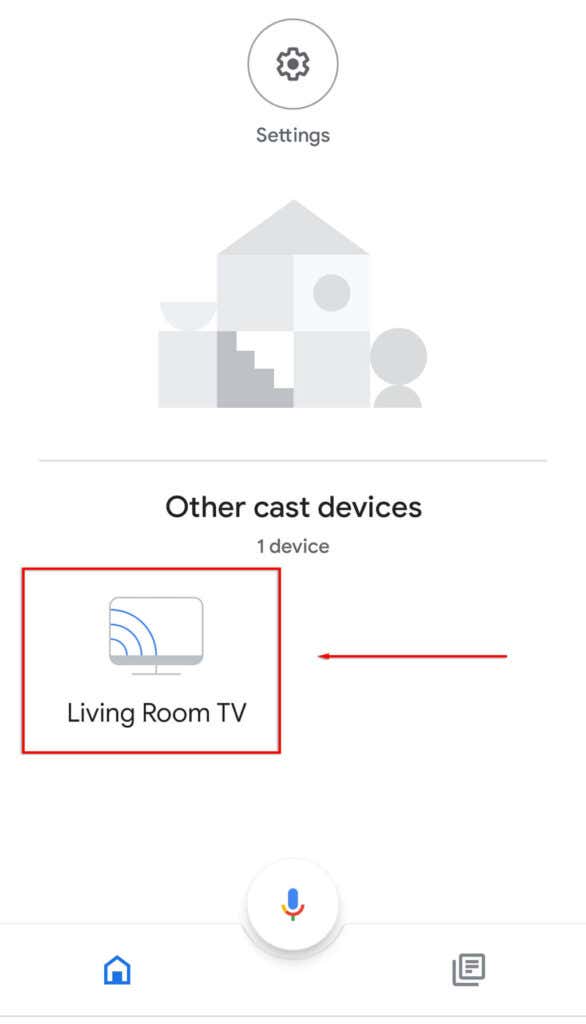
- Abra Configuración tocando el icono de la rueda dentada.
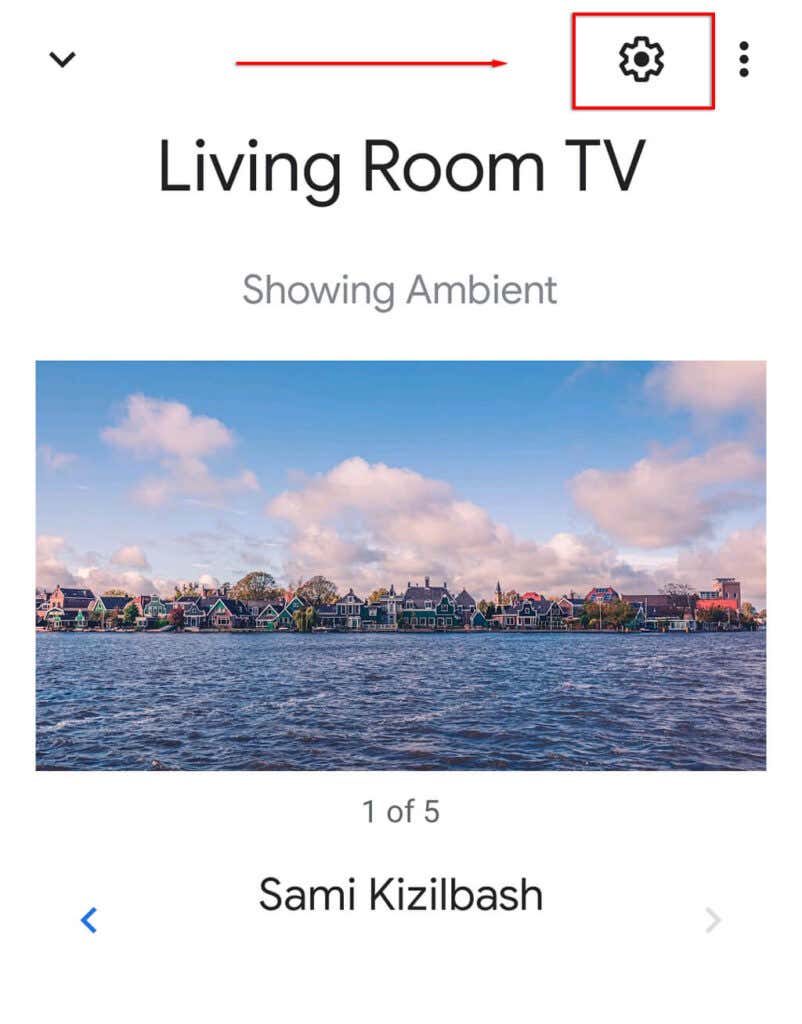
- Presiona Información del dispositivo.
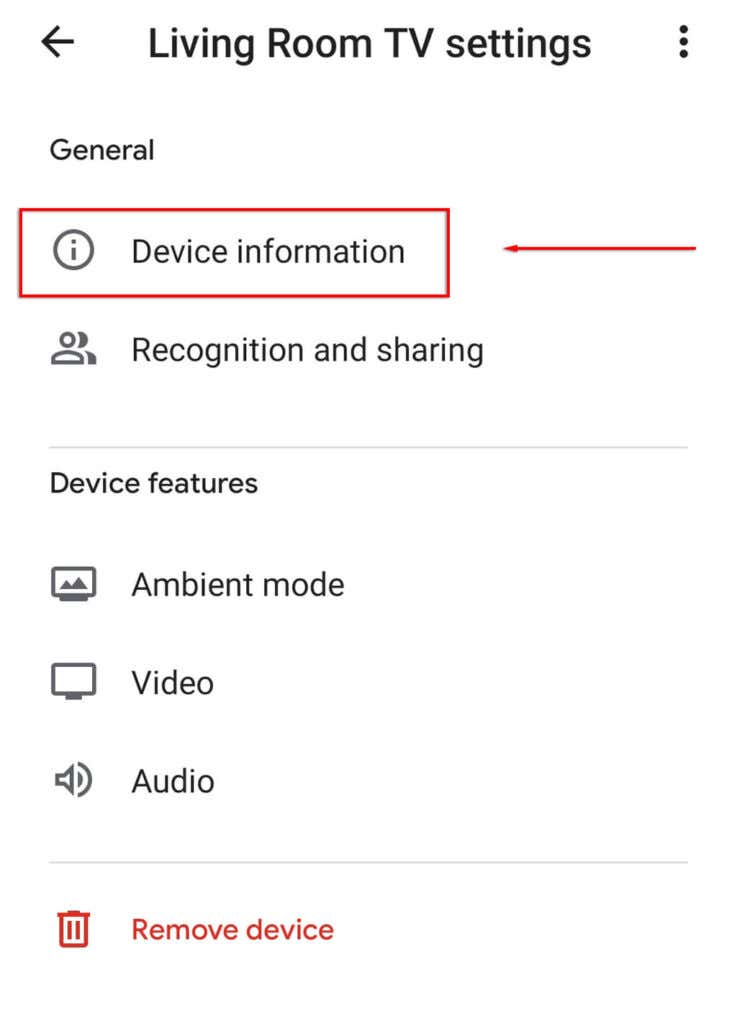
- Junto a Wi-Fi, toca Olvidar .
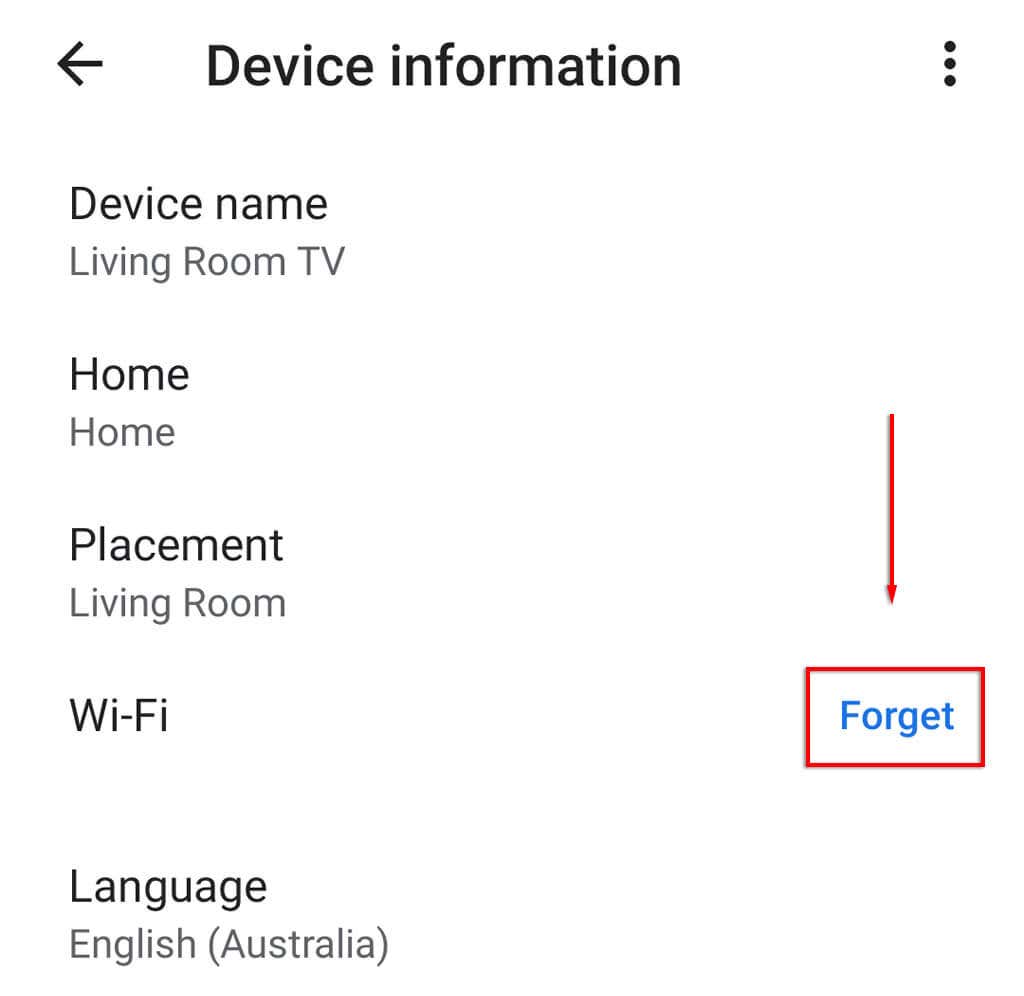
- Presiona Olvidar red.
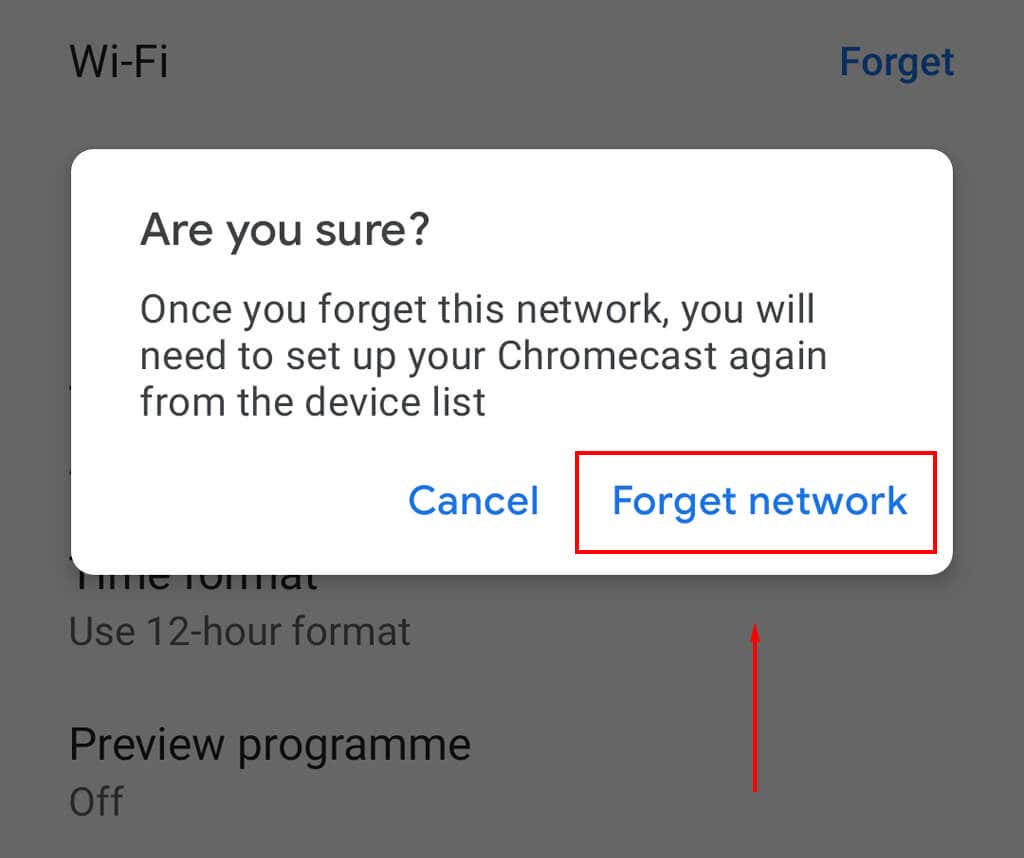
- Configura tu Chromecast una vez más tocando el ícono + y luego tocando Configurar dispositivo .
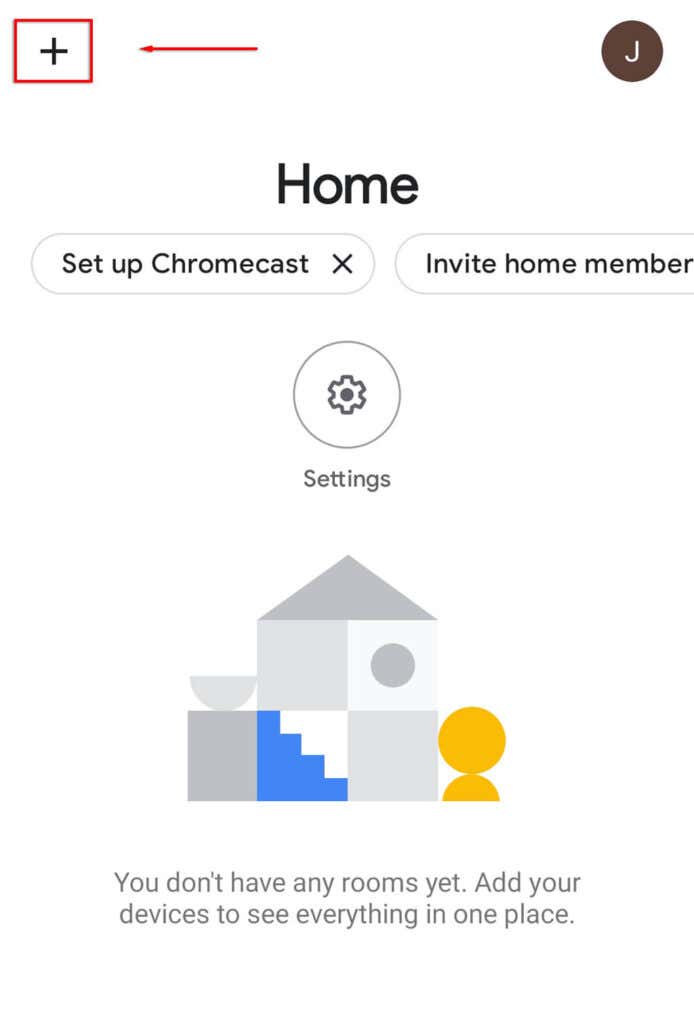
- Seleccione Nuevo dispositivo.
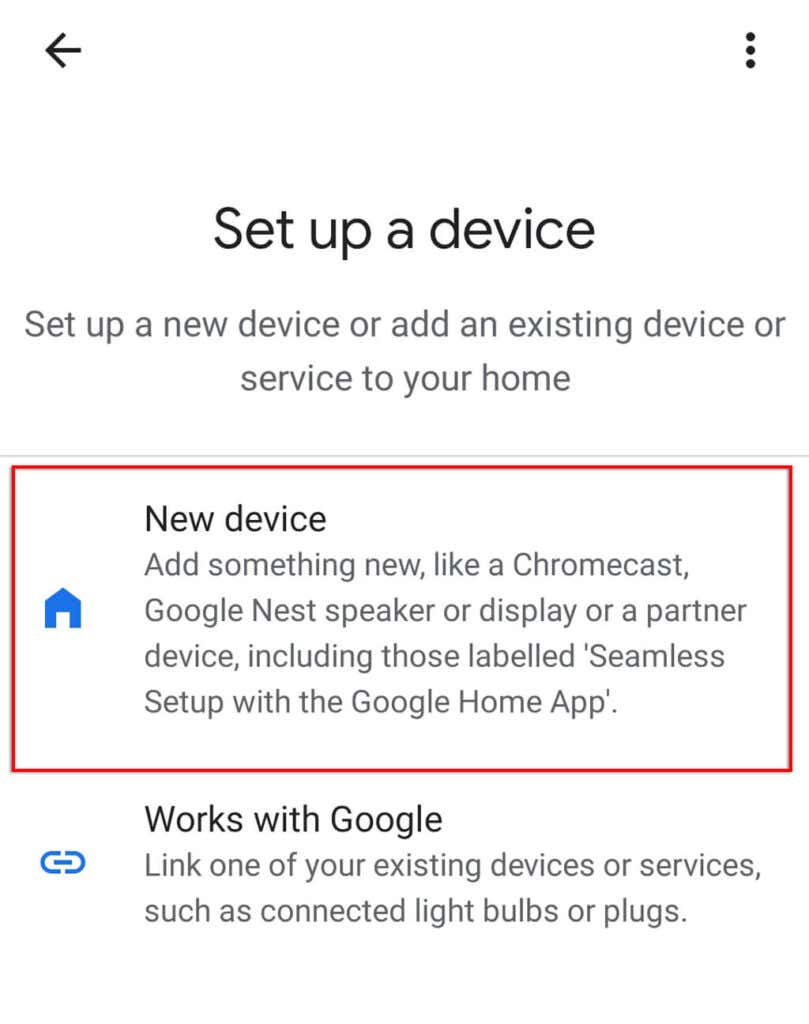
- Seleccione su hogar, luego espere a que la aplicación encuentre su Chromecast y complete la configuración.
Además, las versiones anteriores de Chromecast vendrán con un cable extensor HDMI que puede ayudar a que tu Chromecast sobresalga del televisor y reciba señales de Wi-Fi.
Si está utilizando una VPN, verifique que el ancho de banda que obtiene sea lo suficientemente alto para transmitir servicios de video. Cualquier interrupción hará que el Chromecast se desconecte. Además, tenga en cuenta que si está tratando de usar Chromecast mientras está en una VPN, debe asegurarse de que Chromecast esté conectado a través de la misma VPN; de lo contrario, no funcionará.
Comprobar si la aplicación tiene la culpa
La segunda causa más probable de que Chromecast encuentre un error de red es que la aplicación desde la que intenta transmitir lo está causando, no el propio Chromecast.
Puede verificar esto probando varias aplicaciones. Por ejemplo, si recibe el mensaje de error cuando intenta transmitir desde Netflix, intente cargar un video de YouTube u otra cosa y vea si aparece el mensaje. Si no es así, es probable que la aplicación original esté causando el error; por ejemplo, el servicio puede estar inactivo.
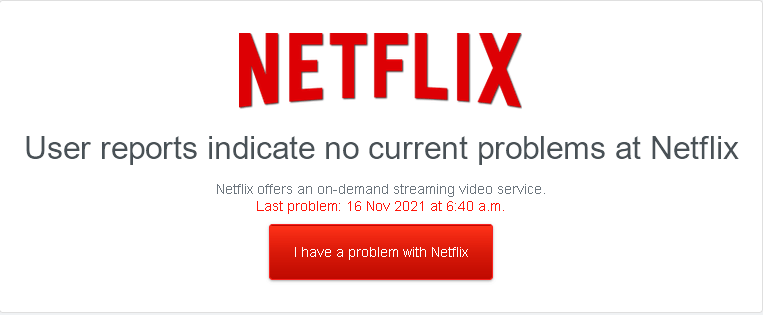
Si recibe el mensaje de error independientemente de la aplicación que use, es hora de probar algunas correcciones más.
Restablece tu Chromecast
El error también puede deberse a la configuración de Chromecast o a una falla en Chromecast. Para evitar esto, puede restablecer su Chromecast a su configuración predeterminada de fábrica.
Para restablecer tu Chromecast:
- Asegúrese de que esté enchufado correctamente.
- Mantenga presionado el botón pequeño en el costado hacia abajo durante 20 a 25 segundos.

- Aparecerá un mensaje en la pantalla del televisor que dice que está volviendo a la configuración de fábrica.
Alternativamente:
- Abra la aplicación Google Home en su dispositivo.
- Toca tu dispositivo. Si su dispositivo no aparece, toque Configuración > Habitaciones y grupos > Otros dispositivos de transmisión > luego toque su dispositivo.
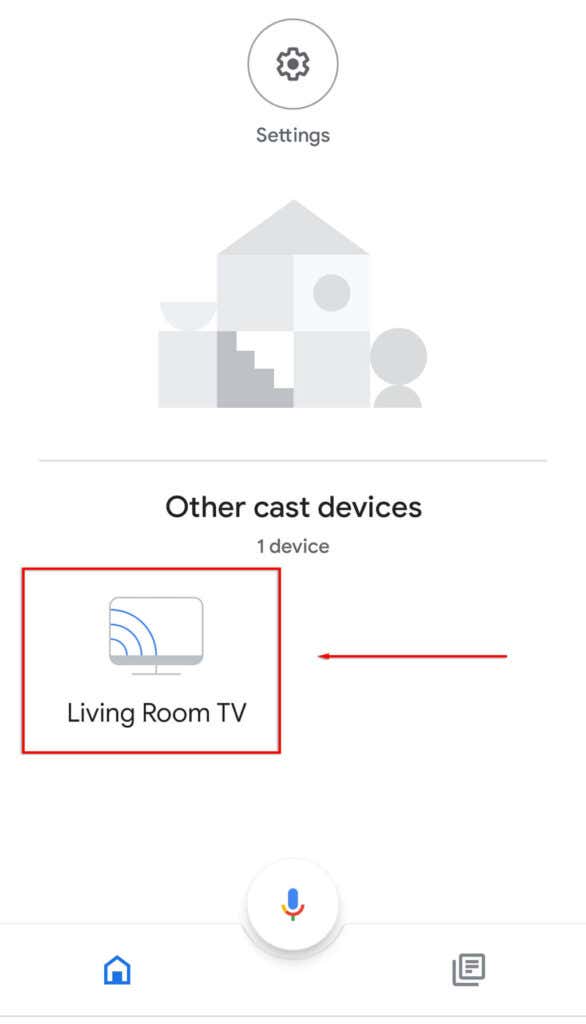
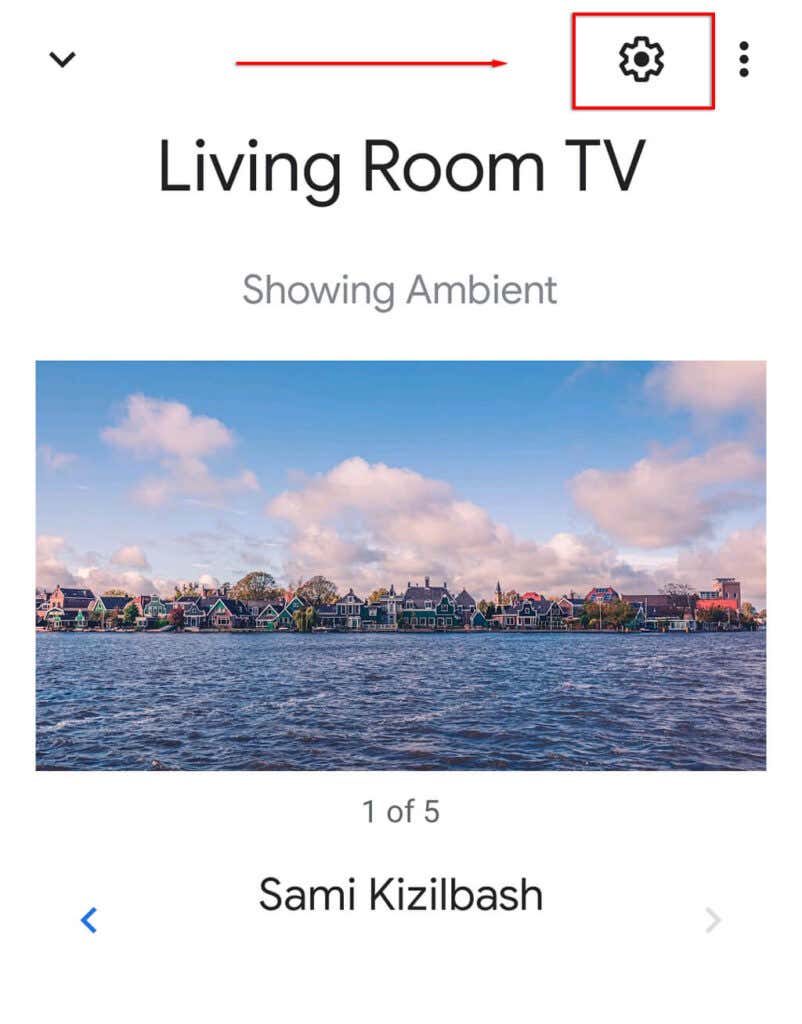
- Toque los tres puntos, luego seleccione Restablecimiento de fábrica.
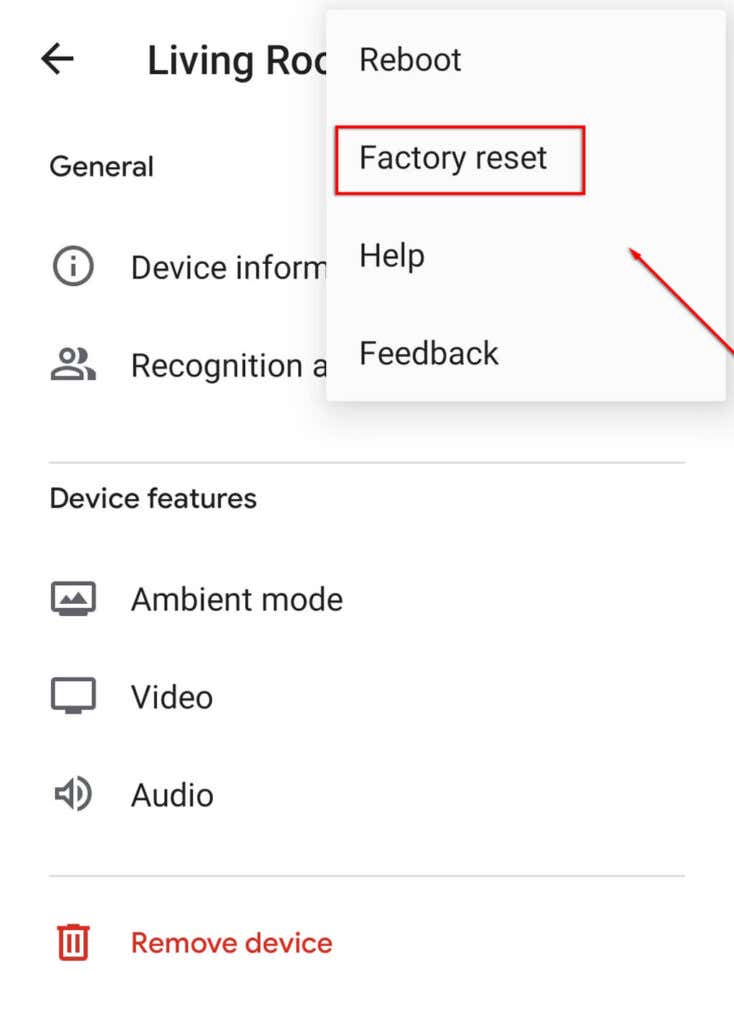
- Espere a que se complete.
Es mejor en la pantalla grande
Con suerte, este artículo lo ha ayudado a corregir el mensaje Lo siento, Chromecast encontró un error de red y ahora puede transmitir todo lo que quiera.








